Înainte de a lucra cu funcțiile de copiere ale dispozitivului, este recomandat să vă familiarizați cu informațiile de bază despre panoul de control.
Utilizarea ecranului de copiere
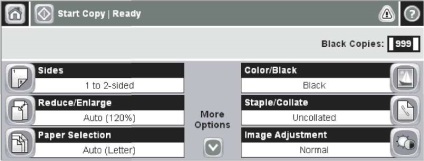
Setați setările de copiere implicite
Utilizând meniul de administrare, puteți specifica setările implicite care vor fi aplicate tuturor lucrărilor de copiere. Dacă este necesar, puteți înlocui majoritatea acestor parametri pentru fiecare lucrare individuală. După finalizarea acestei sarcini, dispozitivul va reveni la setările implicite.
1. În ecranul inițial, derulați până la valori și faceți clic pe Administrare.
2. Faceți clic pe Default Job Settings (Setări implicite de lucru), apoi pe Default Default Settings
3. Mai multe opțiuni sunt disponibile. Puteți ajusta valorile implicite pentru toți parametrii sau numai pentru unele.
4. Pentru a ieși din meniul de administrare, faceți clic pe butonul Acasă din colțul din stânga sus al ecranului.
Utilizați geamul scanerului pentru a crea până la 999 de exemplare dintr-un suport mic, ușor (maximum 60 g / m2 sau 16 lb) sau mediu greu (peste 105 g / m2 sau 28 lb). Acestea includ astfel de operatori ca chitanțe, decupaje de ziare, fotografii, documente vechi și deteriorate, precum și cărți.
Plasați originalul cu fața în jos pe geam. Aliniați colțul originalului cu colțul din stânga sus al geamului.
Alimentatorul automat de documente este utilizat pentru a face până la 999 de copii ale unui document care conține până la 50 de pagini (în funcție de grosimea paginii). Plasați documentul cu fața în sus pe alimentatorul de documente.
Înainte de a începe o altă operație de imprimare, luați originalul din tava de ieșire a alimentatorului de documente sub tava de alimentare a alimentatorului și scoateți copiile din tava de ieșire corespunzătoare.
Setarea opțiunilor de copiere
Pentru mai multe informații despre modul de utilizare a opțiunii, selectați această opțiune și faceți clic pe butonul de ajutor din colțul din dreapta sus al ecranului. Tabelul următor oferă o prezentare generală a setărilor de copiere.
În funcție de modul în care administratorul de sistem a configurat dispozitivul, este posibil ca unele dintre aceste opțiuni să nu fie disponibile.
Ca urmare a acestei proceduri, copiile vor fi tipărite pe o parte și trebuie sortate manual.
1. Încărcați documentele care trebuie copiate în tava de alimentare a alimentatorului de documente plasând prima pagină cu fața în sus; în timp ce partea de sus a paginii este îndreptată spre alimentatorul de documente.
3. Scoateți teancul de pe recipientul de ieșire al alimentatorului de documente și plasați-l în tava alimentatorului plasând ultima pagină cu fața în sus, marginea superioară spre alimentator.
5. Sortați copiile imprimate în numere paralele și impare.
Pentru a obține copii față-verso din documente unilaterale
1. Încărcați documentele pe care doriți să le copiați în alimentatorul de documente prin plasarea primei pagini în sus și în partea de sus a paginii.
3. Faceți clic pe Sides.
4. Faceți clic pe ieșirea originală față-verso față-verso.
Pentru a obține copii față-verso din documente unilaterale
1. Încărcați documentele pe care doriți să le copiați în alimentatorul de documente prin plasarea primei pagini în sus și în partea de sus a paginii.
3. Faceți clic pe Sides.
4. Faceți clic pe ieșirea originală față-verso față-verso.
Pentru a obține copii de o parte din documentele bilaterale
1. Încărcați documentele pe care doriți să le copiați în alimentatorul de documente prin plasarea primei pagini în sus și în partea de sus a paginii.
3. Faceți clic pe Sides.
4. Faceți clic pe ieșirea originală față-verso față-verso.
Puteți copia originalele tipărite pe o altă dimensiune a materialului, în timp ce foile de hârtie au aceeași dimensiune. De exemplu, puteți combina formatele litere și juridice sau formatele A4 și A5.
1. Așezați foile în original astfel încât acestea să aibă aceeași lățime.
2. Așezați colile de pe ADF cu fața în sus și reglați ghidajele laterale la marginile documentului.
4. Faceți clic pe Dimensiune originală.
5. Faceți clic pe Tip mixt Ltr / Lgl, apoi faceți clic pe OK.
Modificarea setării de colaționare
Puteți configura dispozitivul astfel încât să sorteze automat mai multe copii ale seturilor. De exemplu, dacă sortarea automată a copiilor este activată și doriți să faceți două copii de câte trei pagini, paginile vor fi imprimate în următoarea ordine: 1,2,3,1,2,3. Dacă sortarea automată este dezactivată, paginile vor fi tipărite în ordinea următoare: 1,1,2,2,3,3.
Pentru a utiliza sortarea automată, formatul documentului original trebuie să se potrivească în memorie. Dacă nu se potrivește, aparatul imprimă o copie și afișează un mesaj cu o notificare de modificare. În astfel de cazuri, puteți utiliza una dintre următoarele metode pentru a finaliza lucrarea.
• Împărțiți sarcina pe părți mai mici care conțin mai puține pagini.
• Faceți o singură copie a documentului la un moment dat.
• Opriți sortarea automată.
Opțiunea de sortare selectată se aplică tuturor copiilor până când parametrul este modificat. Valoarea implicită pentru opțiunea de sortare automată pentru copii este Activată.
2. Faceți clic pe Stapler / Sort sau Parser.
3. Faceți clic pe Dezactivat.
Pentru a copia fotografiile, trebuie să utilizați un scaner plat, nu un alimentator de documente.
1. Ridicați capacul și plasați fotografia pe tableta scanerului cu fața în jos, împingând colțul din stânga sus al fotografiei în colțul din stânga sus al geamului.
2. Închideți ușor capacul.
1. Ridicați capacul și plasați cartea pe platoul scanerului prin glisarea paginii pe care doriți să o copiați în colțul din stânga sus al geamului.
2. Închideți ușor capacul.
3. Apăsați ușor capacul pentru a apăsa cartea pe suprafața tabletei scanerului.
Combinarea lucrărilor de copiere cu crearea de locuri de muncă
Funcția Build Job este utilizată pentru a crea o lucrare de copiere din mai multe lucrări de scanare. Puteți utiliza ADF sau sticla scanerului. Setările pentru prima lucrare de scanare sunt utilizate pentru lucrările de scanare ulterioare.
2. Defilați la și apăsați Creare Lucrare.
3. Faceți clic pe Creare activitate activată.
5. Dacă este necesar, selectați setările de copiere dorite.
Dacă în lucrare nu mai sunt mai multe pagini, faceți clic pe Finish (Finalizare) pentru a imprima.
Dacă prima pagină a documentului a fost scanată utilizând ADF în modul Job Build (Construcție de lucrări), va trebui să scanați toate paginile documentului utilizând ADF. Dacă prima pagină a documentului a fost scanată utilizând sticla scanerului, va trebui să scanați toate paginile documentului folosind sticla scanerului.
Anulați lucrarea de imprimare
Pentru a anula lucrarea de imprimare care rulează în prezent, apăsați tasta Stop de pe panoul de control. Dispozitivul va fi întrerupt. Apoi, faceți clic pe Anulați lucrarea curentă.
Dacă anulați operația de copiere, scoateți originalul de pe platforma scanerului sau de la alimentatorul automat de documente.
Articole similare
Trimiteți-le prietenilor: